
在 macOS Catalina 中,iTunes 已被单独的应用程序取代,但这些新应用程序都没有承担将音乐、书籍、照片和其他数据同步到 iPhone、iPod touch 或 iPad 的任务。该责任现在落在了 Finder 身上。
那么,这是否意味着您可以插入 iPad 并在它和 Mac 之间拖放所有应用程序的文件?当然不是。事实上,除了这个功能现在在 Finder 中,没有太多变化。
将 iPhone 同步到 Mac:熟悉滋生蔑视
要在 Catalina 中将你的 iPhone 和 iPad 同步到你的 Mac,请使用你的 Lightning/USB-C 数据线将其插入,然后打开一个 Finder 窗口。在左侧边栏中,您会在Locations下看到您的设备。点击它,你会看到这个窗口:
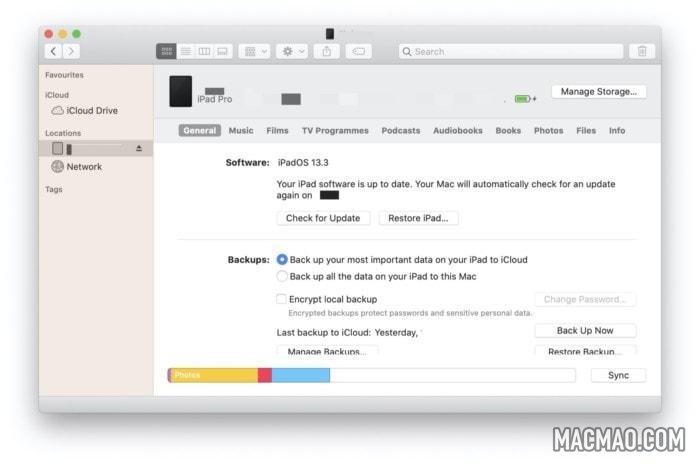
这看起来很熟悉吗?没错,这几乎就是从 iTunes 移植到 Finder 中的同步窗口。您将看到所有相同的选项卡,您可以在此处进行本地备份和还原、管理存储以及设置同步首选项。
这一切都非常简单。
在 Mac 和 iPad 之间传输文件
不幸的是,仍然无法从您的 iPad 查看文件结构作为实际文件和文件夹。我不知道为什么这仍然如此令人费解。但在新的 Finder/非 iTunes 同步页面的“文件”选项卡中,您将看到 iDevice 上所有可用存储空间的应用程序列表。您甚至可以单击小三角形来显示这些应用程序中所有可用的顶级文件夹。
但是您无法进一步查看这些文件夹,例如搜索要复制到 Mac 的特定文件。您也不能浏览 File Providers 。您知道在 iPad 上的文件应用程序中,如何为 Dropbox 等应用程序提供存储部分吗?这些是文件提供者。它们的作用有点像包含该应用程序所有文件和文件夹的磁盘,因此其他应用程序可以访问它们。
但您仍然无法从 Mac 访问它们。这太疯狂了。想象一下,您将所有音乐剪辑和样本保存在 AudioShare 中。您应该能够将其插入 Mac,并在 Finder 中浏览应用程序的文件和文件夹。这样您就可以将所有内容保存在一个地方,并在需要时在您的 Mac 上使用它。
那种同步的感觉
因此,虽然您现在可以从 Finder 而不是 iTunes 管理您的 iPhone 和 iPad,但其他方面几乎没有变化。老实说,一般用户无论如何都不需要访问这个页面。在 iCloud Backup、Apple Music 和 iCloud 同步之间,几乎所有内容都需要本地同步?今天这确实是一个高级用户功能,只是它实际上并没有提供高级用户可能需要的任何东西。
免责声明
部分内容(图片、文章)翻译/转载自国内外资讯/自媒体平台。文中内容不代表本站立场,如有侵权或其它,请联系 macmao.com@gmail.com,我们会第一时间配合删除。(转载请注明来源自:www.macmao.com)
